在日常使用 microsoft edge 浏览器时,我们可能会遇到各种问题,如浏览器运行缓慢、频繁崩溃或设置出错等。这时,重置 edge 浏览器到初始状态往往能有效解决这些问题。本文将详细介绍如何重置 microsoft edge,帮助你恢复浏览器的最佳性能。
1. 打开 edge 浏览器:
首先,确保你的 microsoft edge 浏览器是最新版本。如果不是,请先进行更新。
2. 进入设置页面:
点击浏览器右上角的三个点(更多操作)图标,选择“设置”。
3. 查找重置选项:
在左侧菜单中选择“重置设置”。右侧将显示“将设置还原为其原始默认值”的选项。
4. 确认重置:
点击“还原设置”按钮,系统会弹出确认对话框,告知你将删除浏览数据、cookie、缓存文件和站点权限等信息。点击“重置”以继续。
5. 等待重置完成:
浏览器将自动重启,完成重置过程。
如果你无法通过浏览器界面重置 edge,或者重置后问题依旧存在,可以尝试使用命令提示符进行更深入的修复。
1. 打开命令提示符(管理员):
在 windows 搜索框中输入“cmd”,右键点击“命令提示符”,选择“以管理员身份运行”。
2. 运行重置命令:
在命令提示符中输入以下命令,然后按回车:
```
"c:\program files (x86)\microsoft\edge\application\msedge.exe" --reset-flags
```
注意:路径可能因 edge 安装位置不同而有所变化,请根据实际情况调整。
3. 等待命令执行完毕:
该命令将重置 edge 的启动参数和某些设置,但不会影响你的书签和个人数据。
在某些情况下,你可能需要卸载并重新安装 edge 浏览器。这通常用于解决严重的问题,如浏览器无法启动或崩溃频繁。
1. 打开控制面板:
按 win + r 键,输入“control”并按回车,打开控制面板。
2. 进入程序和功能:
选择“程序”下的“卸载程序”,然后点击“启用或关闭 windows 功能”。
3. 找到 microsoft edge:
在 windows 功能列表中,找到“microsoft edge”选项。
4. 卸载 edge:
取消勾选“microsoft edge”,点击“确定”以卸载浏览器。完成后,重新启动计算机。
5. 重新安装 edge:
访问 microsoft 官方网站,下载并安装最新版本的 microsoft edge 浏览器。
- 备份重要数据:在重置前,务必备份你的书签、密码和其他重要数据。
- 检查扩展和插件:重置后,你可能需要重新安装和配置你常用的扩展和插件。
- 更新浏览器:确保重置后更新到最新版本的 edge,以获得最佳性能和安全性。
通过以上步骤,你可以轻松重置 microsoft edge 浏览器,解决大多数常见问题。希望这篇指南能帮助你恢复浏览器的顺畅体验!

u盘作为我们日常生活中常见的存储设备,时常会因为各种原因出现故障。面对这种情况,不必慌张,本文将从技巧、工具和教程三个维度,为大家详细介绍如何应对u盘故障。技巧篇基础检查与清洁首先,进行基础的检查。观察u盘外壳是否完好,接口是否有灰尘或杂物导致接触不良。如果接
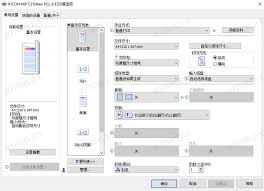
在日常工作中,我们常常会遇到打印机无法正常工作的问题。其中最常见的现象就是打印机无法打印测试页。这可能是由于多种原因导致的,例如打印机驱动程序问题、硬件故障或者软件冲突等。下面将详细介绍如何解决打印机无法打印测试页的问题。检查打印机连接状态首先,需要确认打印机
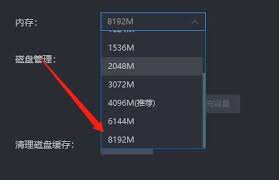
在如今的游戏世界里,雷电模拟器已经成为许多玩家不可或缺的工具之一。无论是想要体验手机游戏的pc玩家,还是想要在手机上运行pc游戏的用户,雷电模拟器都是一个非常强大的选择。然而,对于初次接触这款模拟器的用户来说,如何调整内存大小可能是一个棘手的问题。本文将为您详
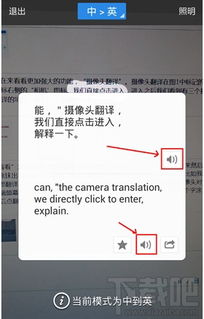
在全球化日益加深的今天,语言障碍成为了许多人面临的问题。百度翻译机凭借其强大的翻译功能和便捷的使用方式,成为了许多人的得力助手。本文将详细介绍如何使用百度翻译机的热点功能,帮助用户更好地利用这一工具。一、准备工作在使用百度翻译机的热点功能之前,需要确保以下几点

在当今这个信息爆炸的时代,社交媒体平台已经成为人们日常生活中不可或缺的一部分。然而,有时候我们并不希望自己的在线状态被所有人知晓,尤其是在这样一个公开透明的平台上。对于那些想要在抖音极速版上保持一定隐私的人来说,如何实现隐身在线成为了一个热门话题。本文将为大家